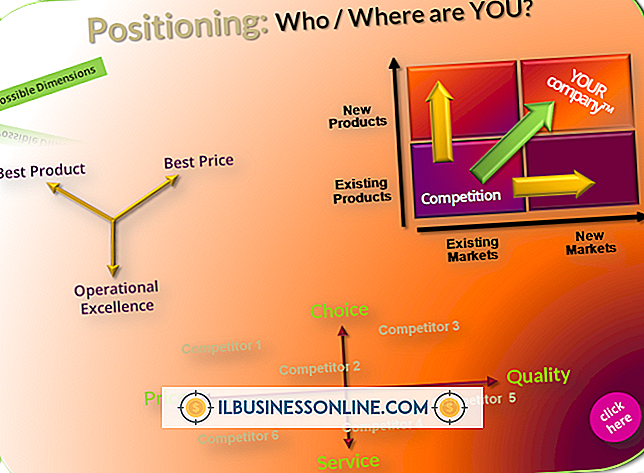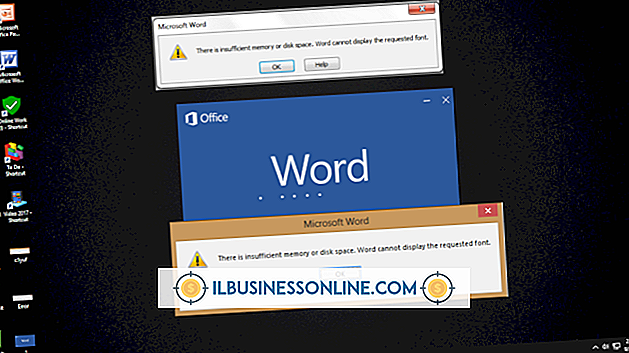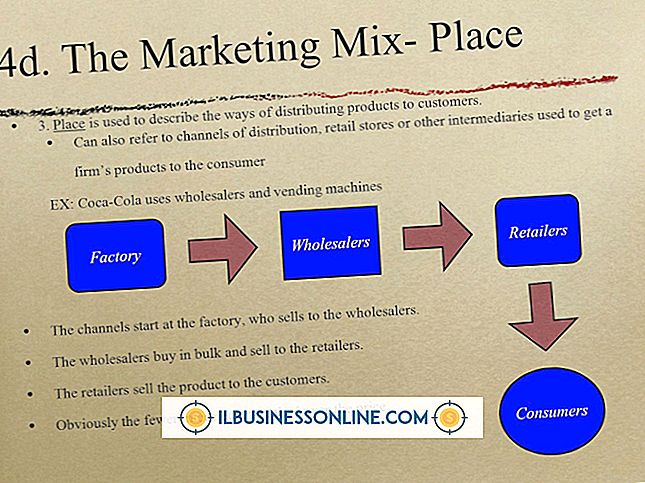WordPerfect: Slik tegner du

WordPerfects innebygde kartingsfunksjon kan hjelpe deg med å omforme rådata til fargerike grafer. Disse grafene kan være nyttige fordi de tillater andre som leser dokumentene dine for å se informasjonen din i et visuelt format som er lett å forstå. Du trenger ikke å opprette en database for å inkludere grafer fordi WordPerfect støtter et dataarkvindu som fungerer mye som et regneark. Bare velg den foretrukne grafiktypen, oppdater databladet og WordPerfect genererer grafen automatisk.
1.
Åpne et WordPerfect-dokument og klikk et sted i dokumentet der du vil at et diagram skal vises. Klikk på "Sett inn" og velg deretter "Diagram". WordPerfect plasserer et nytt diagram på siden. Et databladvindu vises under diagrammet.
2.
Klikk på "Diagram", og klikk deretter "Galleri" for å vise datakart Gallery-vinduet med et utvalg av karttyper. Dobbeltklikk på et av diagrammer for å endre standard stilen til den du valgte.
3.
Flytt til databladvinduet og gå gjennom strukturen. I likhet med et regneark inneholder dataarkvinduet rader og kolonner som du kan sette inn data i. Klikk på celle "A1" for å åpne dialogboksen Rediger nåværende celle. Skriv inn en verdi i tekstboksen Data og klikk på "OK". WordPerfect legger til verdien din i grafens A1-celle.
4.
Befolk databladets andre celler ved å gjenta prosessen ovenfor. Når du endrer verdier, endres diagrammet for å gjenspeile dataene du har angitt. Flytt til databladets "A" -kolonne og klikk på kolonneens topptekst for å åpne vinduet Rediger nåværende celle. Skriv inn en ny verdi for overskriften i Datatekst-boksen hvis ønskelig, og klikk på "OK". Gjenta for å tilpasse diagrammets andre header-celler etter behov.
Tips
- Klikk på "Chart" og velg "Layout / Type" hvis du vil endre diagrammets layout. Vinduet Layout / Typeegenskaper som åpnes har flere kontroller som lar deg gjøre det.
- Tweak diagrammets farger og linjestiler ved å klikke på "Chart" og velg "Series" for å åpne vinduet Serieegenskaper. Klikk på "Outline", "Fill" eller "Type / Axis" for å vise kontroller som hjelper deg med å justere disse egenskapene.
- En liten "3-D" avkrysningsboks sitter nederst i dialogboksen Datakartgalleri. Merk av i boksen hvis du vil at diagrammene skal vises i 3-D.
- Dataarket er lite når det først vises, slik at du kan se det og diagrammet ditt samtidig. For å gjøre dataarket større, klikk på den nederste høyre kanten, trykk og hold venstre museknapp, og dra musen nedover.